将Excel图表导入Word中有多种方法,包括复制粘贴、使用链接功能、导出为图片等。本文将详细介绍这些方法,并提供具体步骤和建议,以帮助您选择最适合的方式。具体来说,您可以使用:复制粘贴、链接Excel文件、导出为图片。以下将详细描述其中一个方法。
复制粘贴法
复制粘贴法是最常见且简单的方法之一。只需在Excel中复制图表,然后在Word中粘贴即可。此方法的优点是操作简单,无需额外设置,但缺点是图表不会自动更新,需要手动复制和粘贴最新数据。
具体步骤:
打开Excel文件,选择要复制的图表。
右键点击图表,选择“复制”或使用快捷键Ctrl+C。
打开Word文件,将光标放在要插入图表的位置。
右键点击,选择“粘贴”或使用快捷键Ctrl+V。
这种方法适合快速生成报告或文档,但如果数据频繁变化,需要手动更新图表。
一、复制粘贴
1.1、标准复制粘贴
标准复制粘贴是最简单的方法,适用于大多数情况下的图表导入。
打开Excel文件:选择要复制的图表。
复制图表:右键点击图表,选择“复制”或使用快捷键Ctrl+C。
打开Word文件:将光标放在要插入图表的位置。
粘贴图表:右键点击,选择“粘贴”或使用快捷键Ctrl+V。
这种方法的优点在于快速、简便,但缺点是图表内容不会随着Excel数据的变化自动更新。
1.2、保持源格式粘贴
保持源格式粘贴可以保留Excel图表的原始格式,使其在Word中显示效果与在Excel中一致。
复制图表:按照标准复制粘贴步骤复制图表。
粘贴选项:在Word中右键点击,选择“粘贴选项”中的“保持源格式”。
这种方法不仅保持了图表的外观,还能在一定程度上保留图表的编辑功能。
二、链接Excel文件
2.1、创建链接
通过链接Excel文件,图表内容可以随着Excel数据的变化自动更新,适合数据频繁变化的场景。
复制图表:在Excel中选择图表并复制。
粘贴链接:在Word中右键点击,选择“粘贴选项”中的“链接和保留源格式”。
这种方法的优点在于图表内容自动更新,但需要保证Excel文件的位置不变,否则链接会失效。
2.2、编辑链接
编辑链接可以手动更新图表内容或更改链接文件。
打开Word文件:选择已经插入的图表。
编辑链接:在“文件”菜单中选择“信息”,然后选择“编辑链接”。
这种方法可以手动更新图表内容,适应不同场景的需求。
三、导出为图片
3.1、导出图片
将Excel图表导出为图片,再插入Word中,可以确保图表的固定格式和位置。
选择图表:在Excel中选择要导出的图表。
保存为图片:右键点击图表,选择“另存为图片”。
插入图片:在Word中选择“插入”菜单,选择“图片”并插入已保存的图表图片。
这种方法适合需要固定图表格式和位置的场景,但图表内容不会自动更新。
四、使用嵌入对象
4.1、插入嵌入对象
通过插入嵌入对象,可以在Word中直接编辑Excel图表。
插入对象:在Word中选择“插入”菜单,选择“对象”,然后选择“Microsoft Excel 图表”。
编辑图表:在Word中直接编辑Excel图表。
这种方法的优点在于可以直接在Word中编辑图表内容,但操作相对复杂。
4.2、更新嵌入对象
更新嵌入对象可以手动更新图表内容。
选择图表:在Word中选择嵌入的Excel图表。
更新图表:右键点击图表,选择“链接对象”中的“更新”。
这种方法可以手动更新图表内容,适应不同场景的需求。
五、其他技巧和建议
5.1、调整图表大小
在Word中插入图表后,可以通过拖动图表边框调整大小,以适应文档布局。
选择图表:在Word中选择已经插入的图表。
调整大小:拖动图表边框调整大小。
这种方法可以确保图表在文档中的显示效果,适应不同的排版需求。
5.2、格式设置
可以通过Word的图表工具对插入的图表进行进一步的格式设置。
选择图表:在Word中选择已经插入的图表。
格式设置:在“图表工具”菜单中选择“格式”,调整图表的颜色、字体等。
这种方法可以提高图表的美观度,使其更符合文档整体风格。
六、常见问题及解决方案
6.1、图表不显示
有时插入Word后的图表可能不显示或显示不完整。
检查链接:如果使用的是链接方法,检查Excel文件的位置是否发生变化。
重新插入:尝试重新复制粘贴或重新插入图表。
这种方法可以解决大多数图表不显示的问题,确保文档的完整性。
6.2、图表更新失败
如果图表内容未能自动更新,可以尝试以下方法。
手动更新:右键点击图表,选择“更新链接”。
重新链接:在“信息”菜单中选择“编辑链接”,重新选择Excel文件。
这种方法可以确保图表内容的及时更新,适应数据变化的需求。
七、总结
将Excel图表导入Word中有多种方法,包括复制粘贴、链接Excel文件、导出为图片和使用嵌入对象等。每种方法都有其优缺点,适用于不同的场景。通过本文的详细介绍,您可以根据具体需求选择最适合的方法,提高工作效率,确保文档的专业性和美观度。
相关问答FAQs:
如何将Excel中的图表导入到Word中?
我该如何将Excel中的图表复制到Word中?
您可以通过以下步骤将Excel中的图表复制到Word中:
在Excel中选择您想要复制的图表。
使用Ctrl+C快捷键或右键点击图表并选择复制选项。
打开Word文档并在您想要插入图表的位置使用Ctrl+V快捷键或右键点击并选择粘贴选项。
如何将Excel中的图表链接到Word中?
如果您希望在Word中显示的图表与Excel中的图表保持同步,您可以使用链接功能:
在Excel中选择您想要链接的图表。
使用Ctrl+C快捷键或右键点击图表并选择复制选项。
打开Word文档并在您想要插入图表的位置右键点击并选择“链接图表”选项。
我该如何调整在Word中插入的Excel图表的大小和样式?
在Word中,您可以轻松调整Excel图表的大小和样式以满足您的需要:
在Word中选中插入的Excel图表。
在“格式”选项卡中,您可以使用“大小”选项来调整图表的尺寸。
您还可以使用“样式”选项来选择不同的图表样式或自定义样式。
希望以上解答能帮助您将Excel图表成功导入到Word中。如果您还有其他问题,请随时提问。
原创文章,作者:Edit1,如若转载,请注明出处:https://docs.pingcode.com/baike/4683573